
App Storeの登録国を変更する方法は?条件・準備を解説!
Contents[OPEN]
App Storeから変更する
3番目の方法は、「App Store」から行う方法です。
この記事ですでに説明した手順に従い、「App Store」→「アカウントアイコン」→「ユーザー名」と進みましょう。表示されているメニューの中に「国または地域名」があるのでタップします。
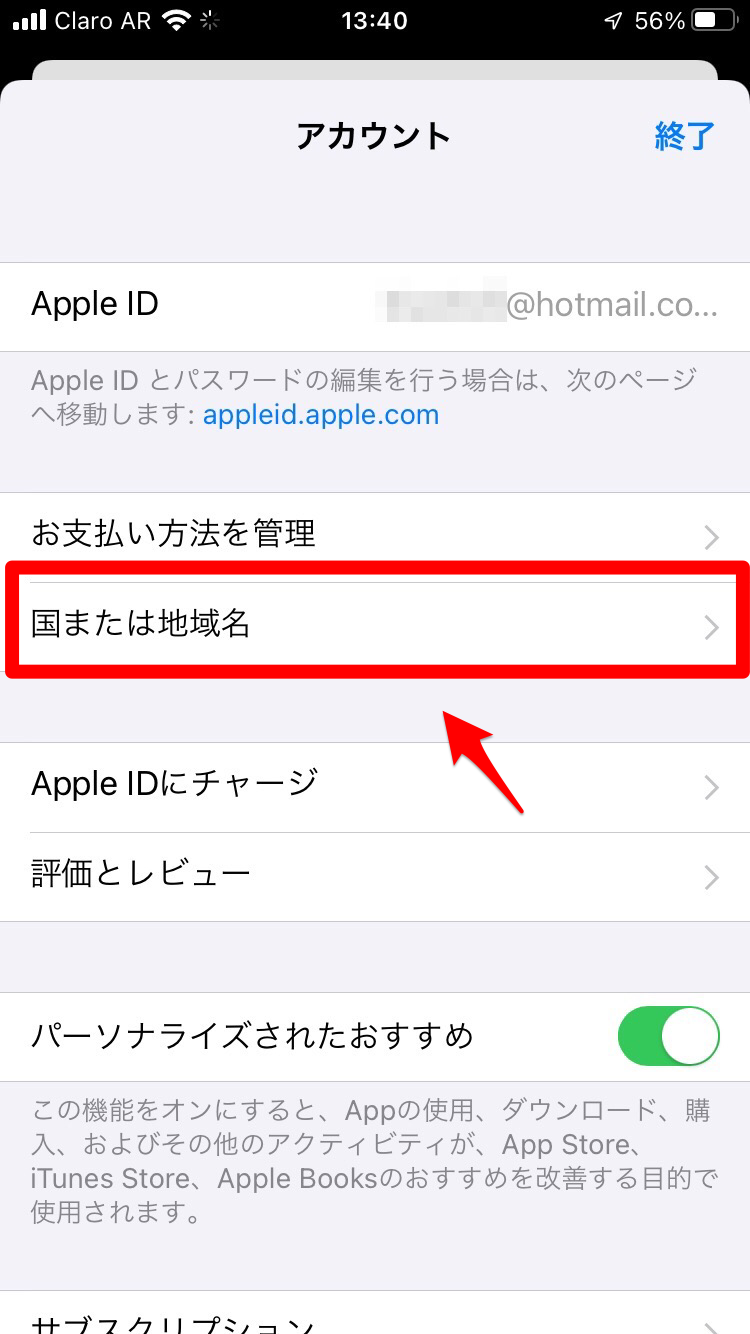
「国または地域を変更」をタップしましょう。この後の手順は、「設定」アプリで変更する手順と同じなので参考にしてください。
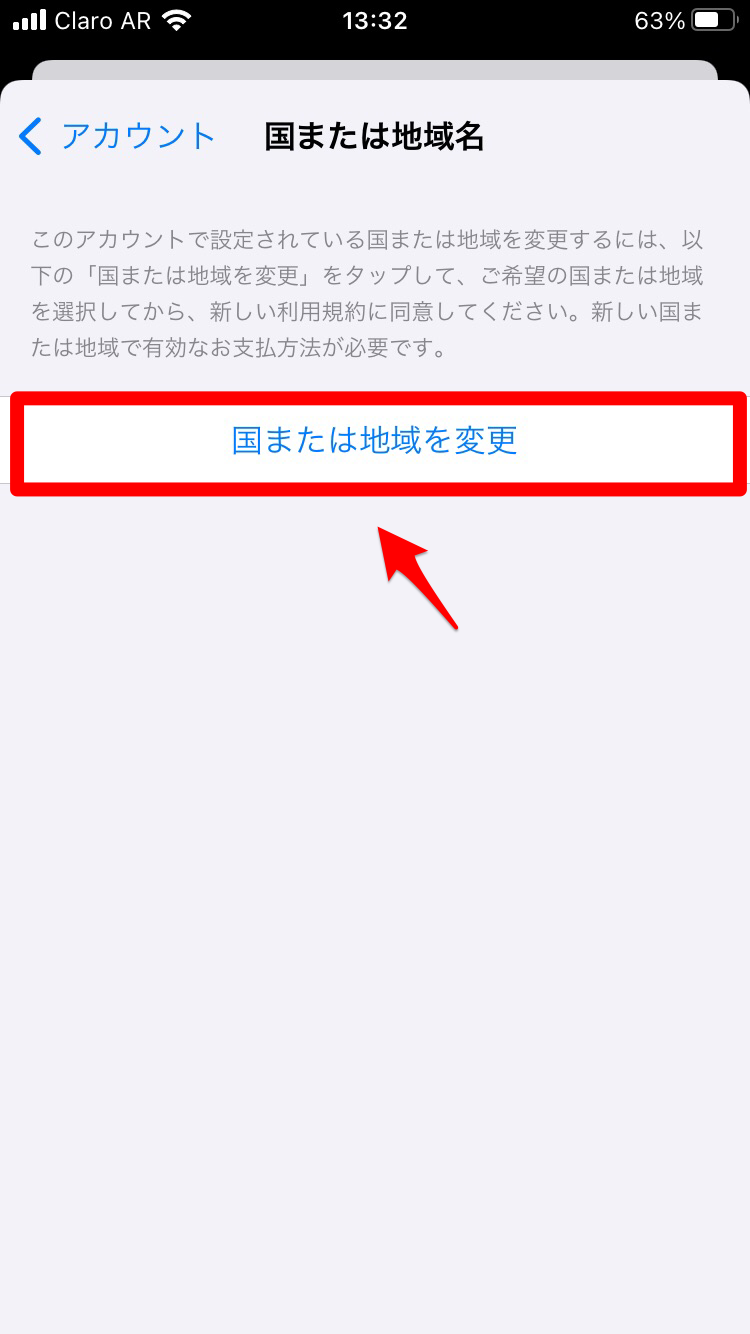
iTunesから変更する
4つ目の方法は、iTunesを使う方法です。iTunesを立ち上げましょう。立ち上がったら、上メニューにある「アカウント」をクリックし、その後「マイアカウントを表示」をクリックしましょう。

「アカウント情報」画面になるので「国または地域を変更」をクリックします。
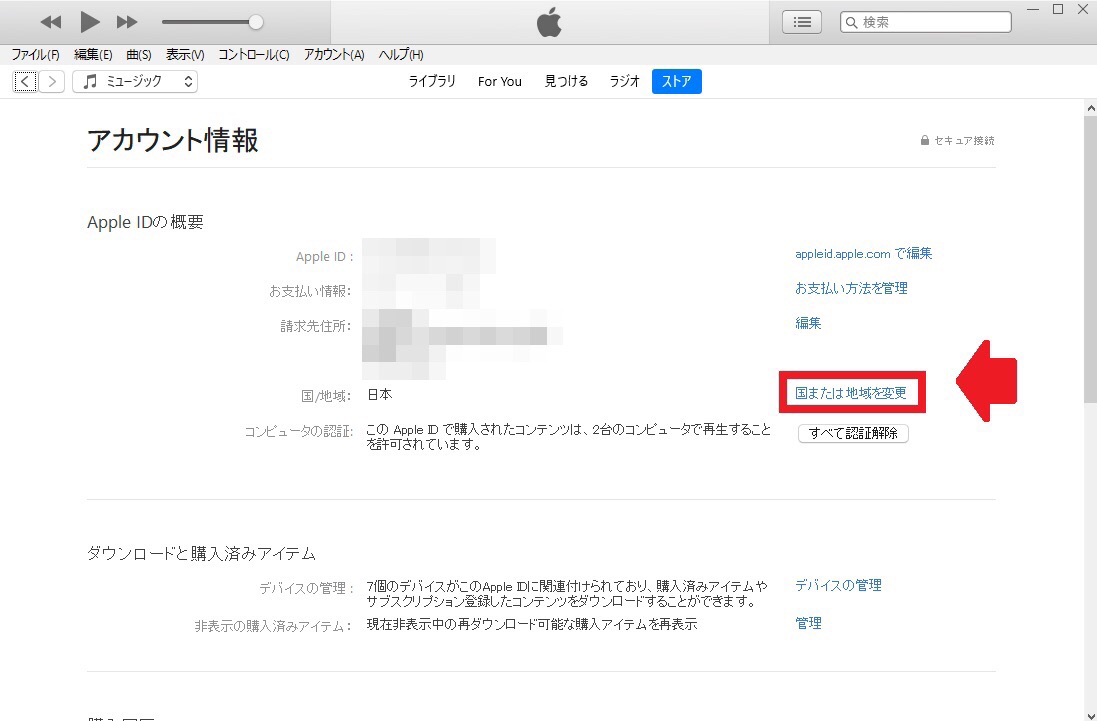
「国または地域を選択」をクリックし、その後希望する国を選択しましょう。
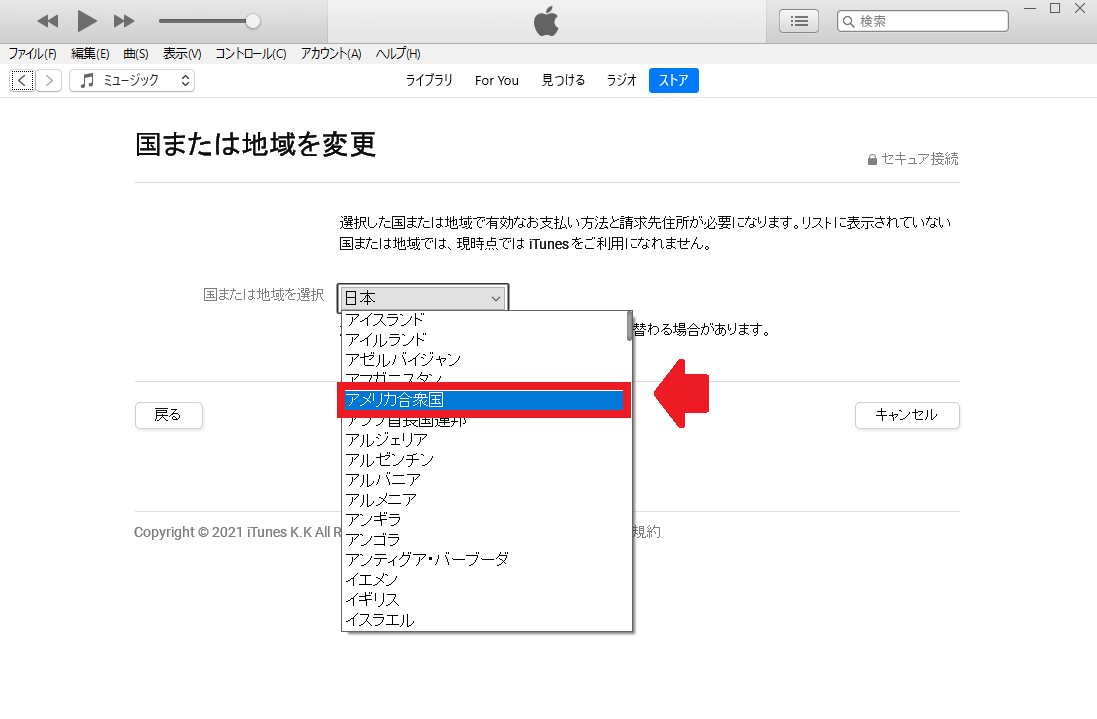
「利用規約」画面になるので「同意する」をクリックしましょう。これで変更されます。
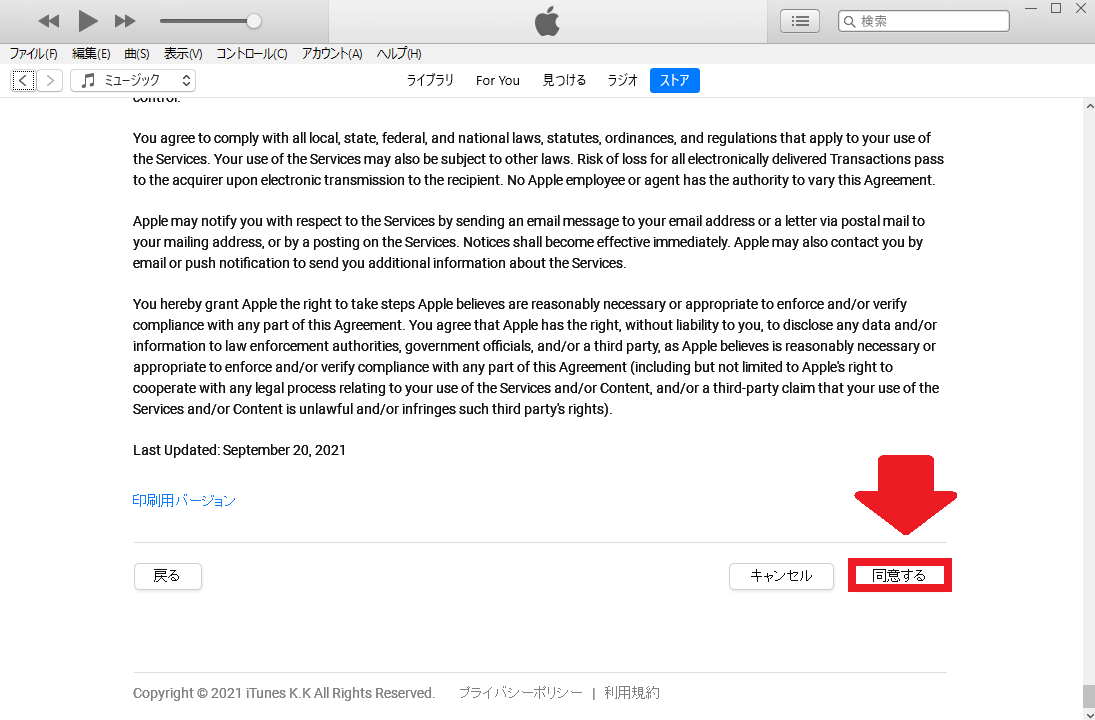
登録した国を元に戻す方法
Apple IDの地域と国を変更した後に元に戻す方法は、変更した際の方法と同じです。
この記事を参考にして行ってみてください。
App Storeで登録国・地域を変更する際の注意点
Apple IDの地域と国を変更する4つの方法をここまで紹介しましたが、変更する際に覚えておくべき大切なことが3つあるのでこれから紹介します。
支払い方法によっては承認されないかも
1つ目の注意事項は、決済方法によっては地域や国の変更が無事に行われても、アプリなどの購入の際に承認されない場合があるので注意しましょう。
メンバーシップ等の解約期間内は変更できない
メンバーシップやシーズンパスなどは解約期間が終了しないと国や地域の変更ができないので、登録や購入をしているようなら覚えておいてください。